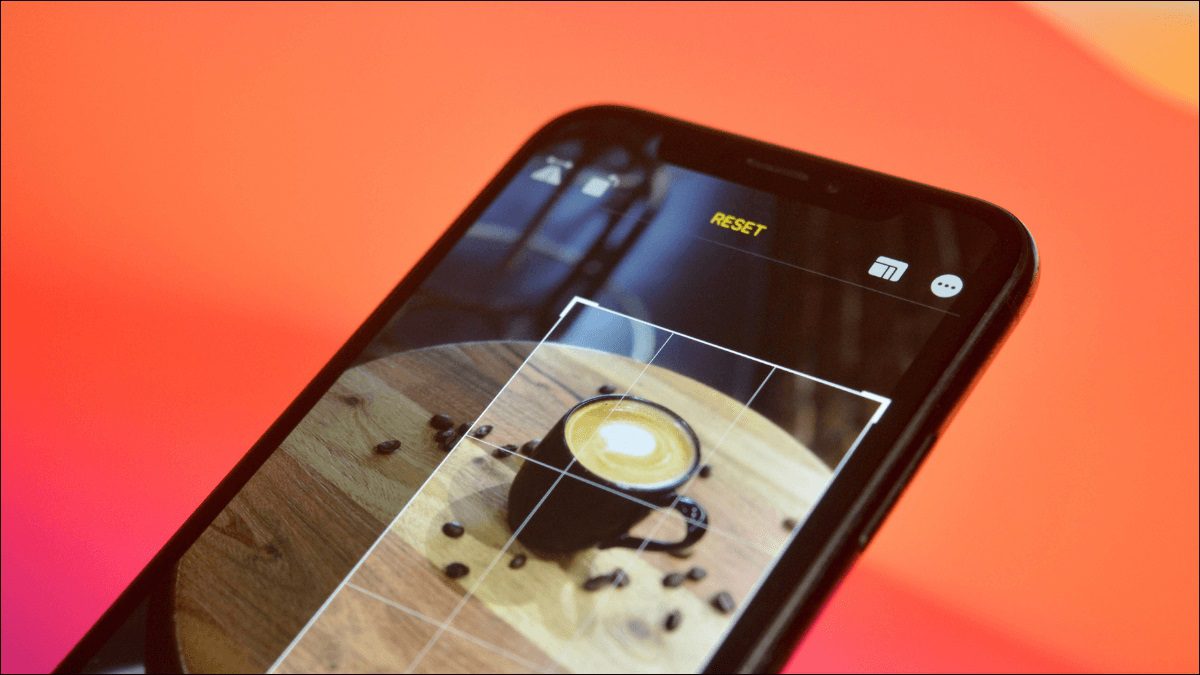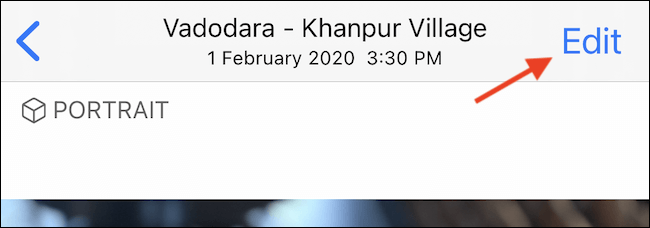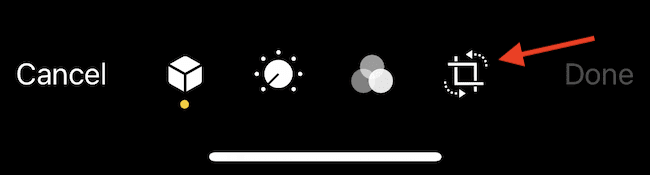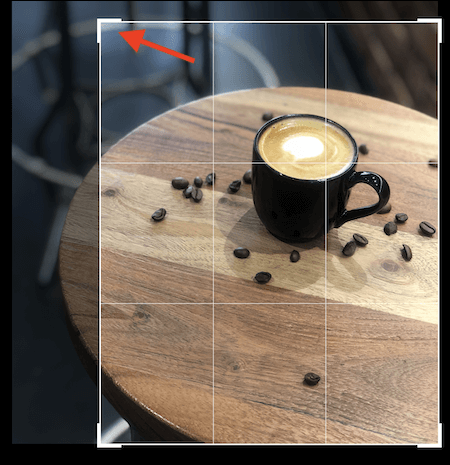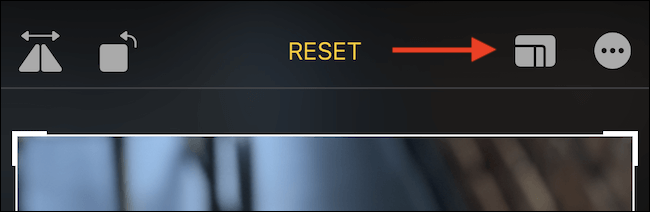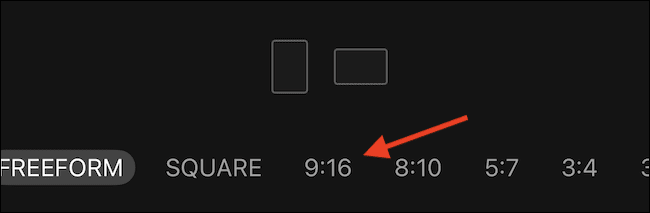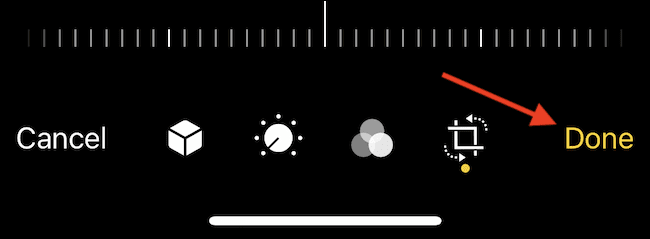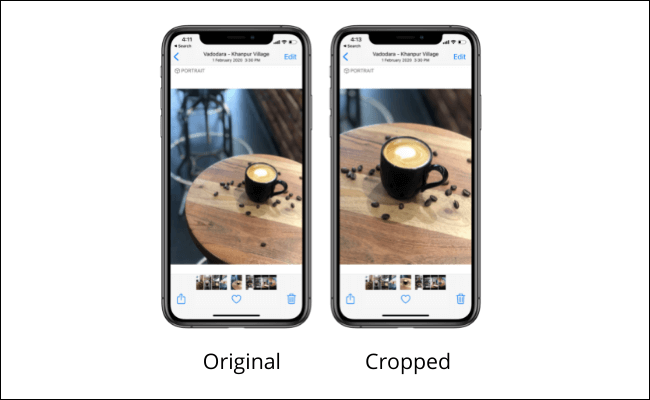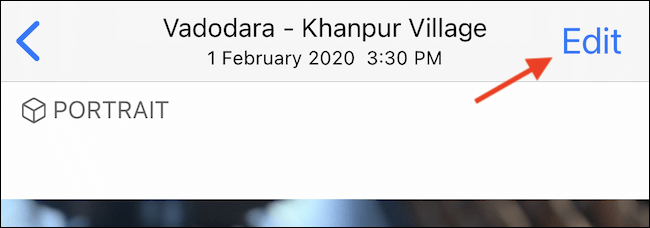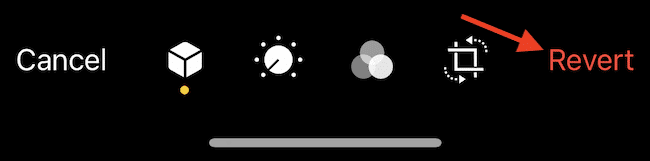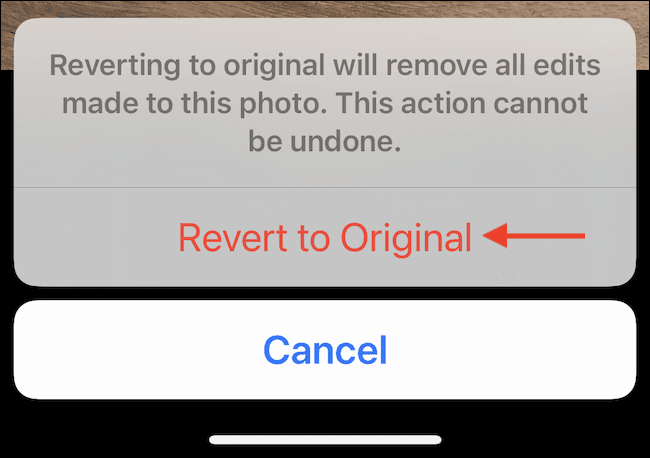Come ritagliare foto su iPhone e iPad
Vuoi ingrandire un'immagine o ritagliare un elemento dalla vista? È facile modificare l'aspetto o le proporzioni di una foto sul tuo iPhone o iPad ritagliandola con l'app Foto. Ecco come farlo.
Per iniziare, apri l'app Foto sul tuo iPhone o iPad e vai alla foto che desideri ritagliare. Nell'angolo in alto a destra, fai clic sul pulsante Modifica.
Ora sei nella visualizzazione di fotoritocco. Nella barra degli strumenti in basso, fai clic sul pulsante Ritaglia (sembra un quadrato con delle frecce attorno).
L'immagine sarà circondata da una cornice bianca. Trascina da qualsiasi bordo per ritagliare l'immagine. Puoi farlo da tutte le angolazioni. Solleva il dito per vedere l'immagine ritagliata.
Puoi anche ritagliare l'immagine con proporzioni specifiche (questo è utile se vuoi che l'immagine sia un quadrato perfetto). Fai clic sul pulsante Proporzioni nella barra degli strumenti in alto (sembrano quadrati sovrapposti).
Ora puoi scegliere le proporzioni (come "4:3" o "16:9", ad esempio) o passare dal formato verticale a quello orizzontale.
Anche dopo aver selezionato le proporzioni, puoi continuare a ritagliare l'immagine. La differenza è che le proporzioni ora saranno bloccate. Se non si desidera utilizzare la funzione delle proporzioni, selezionare l'opzione "Originale".
Dopo che sei soddisfatto delle dimensioni di ritaglio, fai clic sul pulsante Fine nella barra degli strumenti in basso (su un iPhone) o nell'angolo in alto a destra (su un iPad).
L'immagine verrà ritagliata e vedrai il risultato sullo schermo.
Ora puoi condividere la foto con i tuoi amici utilizzando il pulsante Condividi nella barra degli strumenti in basso (sembra una scatola con una freccia che ne esce).
Come annullare il ritaglio
Tutte le modifiche nell'app Foto non sono distruttive. Ciò significa che puoi riportare qualsiasi foto al suo stato originale se hai apportato la modifica o la modifica originale sul tuo dispositivo. Se vuoi recuperare la foto che hai appena tagliato, apri la foto nell'app Foto.
Fare clic sul pulsante "Modifica" nell'angolo in alto a destra.
Nell'angolo in basso a destra (su iPhone) o nell'angolo in alto a destra (su iPad), fai clic sul pulsante Indietro.
Nella finestra pop-up, seleziona l'opzione "Ritorna all'originale".
E questo è tutto. L'immagine tornerà alla sua forma originale!
A proposito di editing nell'app Foto, puoi fare molto qui. Puoi apportare modifiche di base alle foto, aggiungere filtri e persino capovolgere le foto, il tutto senza dover installare un'app di terze parti!